Chiến dịch tự động hóa tiếp thị¶
Ứng dụng Marketing Automation của SotaERP tự động hóa nhiều nhiệm vụ tiếp thị bằng cách kết hợp các quy tắc và bộ lọc cụ thể để tạo ra các hành động theo thời gian. Thay vì phải xây dựng từng giai đoạn của một chiến dịch một cách thủ công (như một loạt các thư đại trà), ứng dụng Marketing Automation cho phép các nhà tiếp thị xây dựng toàn bộ chiến dịch, và tất cả các giai đoạn của nó, tại một nơi duy nhất---trên một bảng điều khiển.
Cấu hình chiến dịch¶
Để tạo một chiến dịch tiếp thị tự động mới, điều hướng đến để hiển thị mẫu chiến dịch trống.
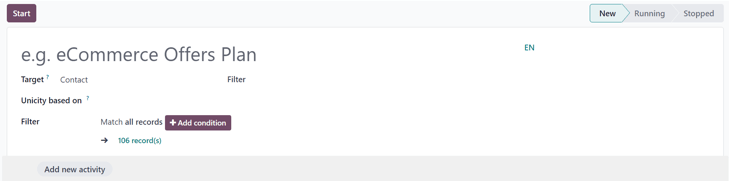
Sau khi nhập tên cho chiến dịch tiếp thị, cấu hình đối tượng mục tiêu trong các trường còn lại.
Một đối tượng mục tiêu có thể được cấu hình bằng cách nhập các tiêu chí cụ thể cho SotaERP sử dụng khi xác định rằng chiến dịch tự động hóa tiếp thị này nên được gửi đến ai.
Trong trường Target, sử dụng menu thả xuống để chọn mô hình mà các bộ lọc đối tượng mục tiêu nên dựa trên (ví dụ: Contact, Lead/Opportunity, Sales Order, vv.).
Chọn Tìm kiếm Thêm... từ menu thả xuống để hiển thị một cửa sổ pop-up Tìm kiếm: Mục tiêu chứa tất cả các tùy chọn định tuyến có sẵn.
Một khi một Mục tiêu được chọn, có một trường Unicity based on. Trường này được sử dụng để tránh các bản sao dựa trên mô hình được chọn trong trường Mục tiêu.
Example
Nếu Khách hàng được chọn là Mục tiêu, chọn Email trong trường Duy nhất dựa trên để SotaERP chỉ xử lý một bản ghi cho mỗi địa chỉ email của khách hàng.
Chọn Tìm kiếm Thêm... từ menu thả xuống Dựa trên tính duy nhất để hiển thị tất cả các tùy chọn có sẵn trong cửa sổ pop-up.
Cuối cùng trên biểu mẫu chiến dịch là trường Filter. Đây là nơi mà các tùy chọn mục tiêu cụ thể hơn có thể được thêm vào chiến dịch để hẹp lại số lượng và loại người nhận nhận tài liệu tự động hóa tiếp thị.
Nếu để mặc định, trường Filter sẽ hiển thị: Match all records. Điều đó có nghĩa là SotaERP sử dụng các trường Target và Unicity based on để xác định ai sẽ là người nhận. Số lượng người nhận được đại diện bên dưới dưới dạng record(s).
Quy tắc lọc chiến dịch¶
Để thêm bộ lọc cụ thể hơn vào một chiến dịch tự động hóa tiếp thị, nhấp vào nút Thêm điều kiện trong trường Bộ lọc. Làm như vậy sẽ hiển thị một loạt các trường quy tắc bộ lọc có thể cấu hình khác.
Trong các trường quy tắc, các phương trình có thể được tùy chỉnh để SotaERP sử dụng khi lọc ai sẽ được bao gồm hoặc loại trừ trong chiến dịch tiếp thị cụ thể này.

Ghi chú
Records đề cập đến các liên hệ trong hệ thống phù hợp với tiêu chí cụ thể cho một chiến dịch.
Ngoài ra, sau khi nhấn vào Add condition, khả năng Save as Favorite Filter sẽ trở nên có sẵn trên biểu mẫu chiến dịch.
Có cũng có lựa chọn để phù hợp với các bản ghi với all hoặc any của các quy tắc được cấu hình trong trường Filter.
Để chọn một trong những tùy chọn đó, nhấp vào all từ giữa câu "Match records with all of the following rules" để hiển thị một menu thả xuống với những tùy chọn đó.

Khi trường đầu tiên của phương trình quy tắc được nhấp chuột, một menu thả xuống lồng nhau của các tùy chọn xuất hiện trên màn hình nơi mà các tiêu chí cụ thể được chọn dựa trên nhu cầu của chiến dịch.
Các trường còn lại trên phương trình quy tắc tiếp tục xác định các tiêu chí, được sử dụng để xác định các bản ghi nào trong cơ sở dữ liệu sẽ được bao gồm hoặc loại trừ trong việc thực hiện chiến dịch.
Để thêm một quy tắc khác, bạn có thể nhấp vào biểu tượng ➕ (dấu cộng) bên phải quy tắc lọc, hoặc nhấp vào New Rule dưới các trường phương trình quy tắc. Khi nhấp vào bất kỳ cái nào, một loạt các trường quy tắc mới sẽ xuất hiện.
Để thêm một nhánh của nhiều quy tắc cùng một lúc, hãy nhấp vào biểu tượng branch, nằm bên phải của biểu tượng ➕ (dấu cộng). Khi nhấp vào, hai trường phương trình quy tắc phụ bổ sung xuất hiện dưới quy tắc ban đầu.
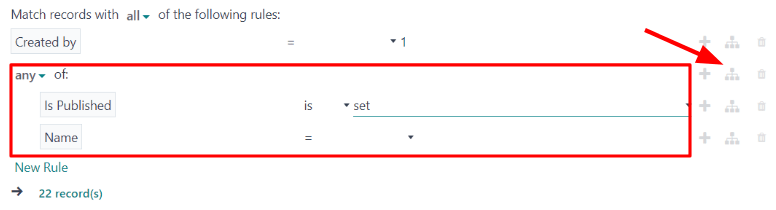
Cũng có lựa chọn để áp dụng bộ lọc cho any hoặc all các quy tắc nhánh được cấu hình.
Để biết thêm thông tin về cấu hình bộ lọc chiến dịch tự động hóa tiếp thị, vui lòng tham khảo trang tài liệu này.
Xem thêm
các hoạt động luồng công việc